精雕细课教程(第二版)
- 格式:pdf
- 大小:860.08 KB
- 文档页数:8

精雕操作手册一、引言精雕操作手册是专门针对精雕技术的操作指南。
精雕技术是一种通过使用精密的工具和技巧,将材料进行切割、雕刻和雕塑等加工工艺的方法。
本操作手册旨在帮助您掌握精雕技术的基本操作和技巧,以提高您的精雕工作效率和创作质量。
二、工具准备1. 雕刻工具:精雕技术需要使用各种类型的雕刻工具,如锥形刀、尖刀、雕刻刀等。
在选择工具时,应根据具体的雕刻需求和材料特性进行选择。
2. 保护装备:由于精雕操作需要使用锋利的刀具,为了保护个人安全,必须戴上手套和护目镜等保护装备。
3. 工作平台:选择一个平整、稳定的工作平台,确保操作过程中的稳定性和舒适性。
三、材料准备1. 选择合适的材料:精雕技术适用于多种材料,包括木材、石材、塑料等。
在选择材料时,应根据设计需求和预期效果进行选择。
2. 材料处理:在进行精雕之前,应对材料进行处理,如修整表面、切割成适当的尺寸等,以确保操作顺利进行。
四、精雕操作步骤1. 设计规划:在进行精雕之前,应事先进行设计规划,确定雕刻的形状、样式和细节等。
2. 刻线:利用锥形刀或尖刀等工具,在材料表面刻画出精细的轮廓线和线条。
刻线时应注意手法稳定,力度均匀。
3. 雕刻细节:根据设计规划,使用合适的雕刻刀等工具进行细节雕刻,如雕刻出纹理、立体感等。
在雕刻细节时,应注意力度的控制和刀具的角度。
4. 整体修整:在完成雕刻后,应对作品进行整体修整,润滑表面、磨光边缘等,使其更加平滑和逼真。
五、常见问题与解决方法1. 材料破裂:在雕刻过程中,材料可能会出现破裂的情况。
此时可以尝试更换较小的雕刻刀进行修复,或者使用填充材料进行修复。
2. 雕刻不够细致:如果雕刻结果不够细致,可以尝试调整刀具的角度和力度,或者更换更适合的雕刻刀具。
3. 雕刻难度较大:对于雕刻难度较大的作品,可以先进行练习或者尝试辅助工具,如放大镜等。
4. 雕刻方法不熟练:对于刚开始学习精雕技术的人来说,掌握技巧需要时间和经验。
可以多加练习,并参考其他经验丰富的雕刻师的作品和经验。


精雕教程常用的工具命令区域浮雕:【线条必须是封闭的,多条封闭的线条要组合在一起才可以用】:雕塑→区域浮雕→截面形状可以任意选【一般常用为椭圆】→基准高度和完全等高相加等于冲压的高度→边界角度一般为89°→颜色内→取代→按shirt+左键吸取想做区域的颜色→左击点线→然后就浮起来了导动去料:【用于制作树叶的茎、羽毛、头发丝】:点击导动→导动去料【右边的笔画类型可以随自己改】→点击线条(导叶子的茎,深度调深点,画笔调小)镜像:选中画好的线条或模型→变换→镜像→点击右边的复制图形【跟据需要选择】→选中图→打开正交捕捉→点击对称中心线的两个端点→右击就可以了倒角:编辑→倒角→倒圆角→在右下角输入一个角度→按回车键[enter]→点击角两边的线就行了单线等距:【用于做平行线或线与线之间的距离】:编辑→单线等距→弹出一单线等距框→偏移距离就是线与线之间的距离→偏移次数就是指要偏移的个数→确定→点击线会出现双向箭头,然后看你向往里或者外偏移→左击你想偏移的方向即可放缩:【用于改图形的尺寸】:选中图形→变换→放缩→横向和纵向直接输入你想要的实际尺寸→确定磨光:效果→磨光→去高补低【凹凸不平的地方可以用它来磨平】—仅补低【低的地方可以用它来补高点】—仅去高【把高的地方磨低点】→颜色内→磨光力度档位自定【用高档磨完后一定要用低档再磨一次,这样比较光滑】祥云:【单线浮雕,用于做凹下去的花瓣或树干】:几何→祥云【单线浮雕】→高度和基高相加等于冲压的深度→取代→把仅在流动层上比较前的勾去掉→点击想要做的区域→再点击区域边上的线条【点到的线会凹下去】→右击即可特征:【在对称情况下使用】:特征→对称特征→点击右边的作用完全对称→点击已经做好的一半图即可旋转:【用于模型旋转】:选中模型→把右边的微调角度改为90°→按shurt+方向键旋转即可JDPaint精雕制作流程绘制:打开5.20精雕软件→打开文件→点击‘输入’→所有文件类型→把文件类型改成bmp形式→打开→把所要画的图放中间→点击绘制→多义线[ctrl+w]→点击右边的H样条曲线→再点击下面倒数第二个→点击不选→点击端点跟最近点(特征点捕捉选项)→确定→把所要画的图勾线修剪:打开编辑→修剪→左击需要修剪的线跟与它临近的线,在空白部分右击,再左击需要修剪的那一部分延伸:打开编辑→延伸→左击需要延伸的线跟与它临近的线,在空白部分右击,再左击需要延伸的那条线虚拟雕塑工具:把图修整好后→点击左边的虚拟雕塑工具→框中图案→点击上面的‘集合’→模型→新建模型→边界余量自定→确定→颜色→单线填色shirt+z→选中一颜色→ctrl+左击点图片→再选一色→左击点线→ctrl+左击点背景填充颜色→shirt+左键吸取图内的颜色→左击点图内的线【使图内的线的颜色与图案的颜色保持一致】冲压:颜色填完后→雕塑→冲压→冲压效果选择绝对→冲压深度【自定】→颜色模块选择颜色内→左击要冲压的部分【下面z的数字表示冲起来的数】→选择上面的分解图形填充颜色:点击颜色→单线填色→颜色自选,把图中的每个部分都填充不同的颜色→选项→地图显示方式2shirt+B去料:选项→在地图显示方式2的情况下→雕塑→去料shirt+W→其他不用改,只把颜色模块改成颜色内就行了→然后用涮子去料,【如果去的过深的话,就选择雕塑中的堆料,把右边的限高改成你冲料的深度,然后把去的过深得填充好,重新去料】调整刷子的大小:S键变大涮子A键缩小涮子W放深涮子Q放浅涮子D键涮子变窄F键变宽路径选择工具【左边第一个】→点绘制矩形(板子)→点变换→按板子实际尺寸改大小→点一下网格→再点右边的对齐→组合对齐(选择中心,整体对齐)→再点一下刚才画好的矩形→点确定→再选择工具【左边第一个】→点绘制矩形(范围线)→点变换→尺寸等同→点击一下网格再点(双向尺寸等同)→再点右边的对齐→组合对齐(选择中心,整体对齐)→在点一下网格→点确定→在点击网格→刀具路径→路径向导→曲面精雕刻组→曲面精雕刻→下一步→下一步→锥度平底刀【自定】→下一步→下一步→路径间距自定,重叠率一般改为80→进刀方式,关闭进刀→完成【显示平行裁线】输出路径:出现的图片是绿色的,在又下角点击图片,使其整体变红色→刀具路径→输出刀具路径→保存文件【文件名随取,最好保存在桌面,以便于查找】→会弹出一输出文件的对话框→特征点→路径左下角→再点击特征点→路径最高点→确定→确定转换格式:在桌面上打开NCS转换器→出现程序已经运行的对话框,点击确定即可→打开精雕软件5.19→打开文件→输入→系统文件→选中刚才保存的文件→打开→点击右边的放于原始位置→刀具路径→输出刀具路径→再双击刚才选中的文件→会弹出是否要替换的对话框→点击‘是’→文件版本改为4.X→确定→确定→文件头尾设置都空白→生成nc格式文件就可以了注意:1,镂空直接话好线做路径,输出,转换就行了。
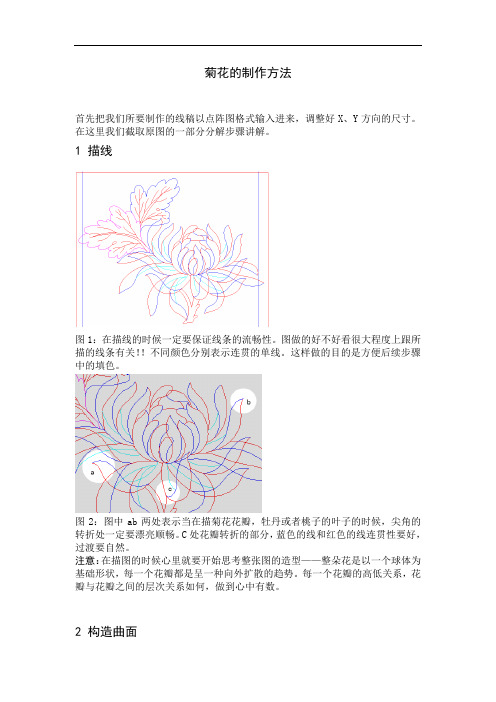
菊花的制作方法首先把我们所要制作的线稿以点阵图格式输入进来,调整好X、Y方向的尺寸。
在这里我们截取原图的一部分分解步骤讲解。
1 描线图1:在描线的时候一定要保证线条的流畅性。
图做的好不好看很大程度上跟所描的线条有关!!不同颜色分别表示连贯的单线。
这样做的目的是方便后续步骤中的填色。
图2:图中ab两处表示当在描菊花花瓣,牡丹或者桃子的叶子的时候,尖角的转折处一定要漂亮顺畅。
C处花瓣转折的部分,蓝色的线和红色的线连贯性要好,过渡要自然。
注意:在描图的时候心里就要开始思考整张图的造型——整朵花是以一个球体为基础形状,每一个花瓣都是呈一种向外扩散的趋势。
每一个花瓣的高低关系,花瓣与花瓣之间的层次关系如何,做到心中有数。
2 构造曲面花瓣的制作方法线描好以后,构造一个图纸规定尺寸的矩形网格。
然后进入虚拟雕塑界面。
(如图3所示)图3 图4全部框选所有线条按空格键完成区域填色(这里所说的区域并不是真正意义上的封闭区域,而是由所有线条首尾相连组成的区域。
如图4)然后单线填色使用模型基色,把本不该填成粉色的地方重新填为基色。
假定:颜色内冲压5mm高(实际高度由图纸确定)(如图5、6)然后模型限高保低Z最大5mm最小0mm.限高保低能高保证我们的最高点不会超过5mm且在同一个平面上。
图5 图6实际上冲压这一步作完之后也就相当于手工雕刻里完成了打轮廓线、脱地这两步。
接下来就是完全仿手工去大料的工作了。
在去料之前还有一项工作要做——分析。
分析花瓣与花瓣之间的层次关系。
这么多花瓣大致可以分为几层。
找好了层次关系,我们去料的时候心里就有个“度”了。
(这里的度指的是层与层之间的高度差。
因为我们有一个总高度的限制,在这个高度范围内要把层次关系表现到位这就是难点所在。
)我们先把第一层也就是最外面一层选一个花瓣填上颜色,然后选择颜色内去料(也可以选用几何——祥云单线浮雕命令。
但祥云命令作出来花瓣的饱满度不如去料的效果好。
)图7 图8如图7所示,在去料的时候要注意两点:①参数设置时半衰直径一定要小于或等于直径的一半;②笔刷的中心一定要在所填颜色的区域外来回移动。


!首先、由我们给的精雕软件打开(双击).如果没有.我可以免费送先说平面刻字。
点击文字编辑工具(位置在左边。
单击)然后把鼠标移动到空白处点击左键,字体要求看有方框,添加字体在字体设置里面,添加好后并不代表运用该字体了;要在选择,然后再点击应用于整个字串。
现在开始打字,水平打字不说了嘛,直接在空白处点击左键开始。
在这儿随便把怎么打成圆弧状态一起说了。
点击选择工具(位置也是在左边,单击)然后点击圆弧工具(一般在电脑的正上方;如果没有,点击绘制里面的圆弧一样)然后看右方框一般用3点圆弧工具,其他工具自己可以试试,反正前面那个黑点在那儿就代表运用的那个工具!选择好后在空白处用鼠标依次在3个位置点3个点,点击右键结束。
圆弧大小由你点的3个点有关。
圆弧大小自己慢慢练;[还有就是鼠标上的滑轮,你可以移动鼠标在不同 的位置滑动滑轮就看的出不同的效果,如果没有滑轮的一定要配一个滑轮鼠标。
滑轮前后滑动的时候可以观看到空白处的近距离和远距离。
也就是字体和图形的大小]画好圆弧后再点击文字编辑工具.字体选择不用说了,跟前面讲的一样,选择好后鼠标移动到圆弧上面点击左键这样就对了,如果是这样的话就说明你鼠标没有移动准确!移动准确后点开始打字。
打完字就点击这个选择工具。
再在空白处点击一下左键,如果这个时候字体大小还不对,用鼠标按住左键斜下移动,直到你拖的方框全部把字体框住象这样,框中后就是这样。
然后点击里面放缩工具。
(这个工具对于任何图形文字都可以用)然后弹出一个小方框(如右图)。
对于字最好保持比例那儿打上点。
打上点后直接输入你横向尺寸就可以了/ 不用输入纵向尺寸,其他不用修改,如果是图形的话可以不用打上点,直接输入横向/纵向你所要求的尺寸。
输入好后点击确定。
然后在空白处点击一下成这个样,好了后点击圆弧线,因为圆弧线现在对于我们没有用了,可以把它涮掉。
点击准确后的是这样现在你看到的字是不是比以前的要大。
这个你不要急,是因为我运用了鼠标上的滑轮。

北京精雕培训教材1.1介绍CNC加工流程【学习指南】本环节的学习按照"预习--演示讲解--互动提问及总结"的形式进行,以下是预习内容,请在预习中,在你的笔记本上明确列出你的疑问。
【预习内容】CNC加工主要是指用记录在媒体上面的数字信息对机床实施控制,使它自动的执行规定的加工任务。
数控加工可以保证产品达到极高的加工精度和稳定的加工质量;操作过程容易实现自动化;生产率高,生产周期短;可大量减少工艺设备,适应产品快速更新换代的需要;它通常与CAD紧密衔接起来,实现设计思想到最终产品的转化。
学员在整个CNC加工流程的学习中应该着重在流程之间的联系和每一步骤所存在的意义上。
从广义上讲,整个流程的组成包括了产品分析--图形设计--工艺规划--路径生成--路径模拟--路径输出--加工--检验。
在本环节中以一具体案例通过演示的方式完成,侧重于了解各个环节的衔接,案例加工的材料为双色板或有机玻璃。
1、产品分析通过产品分析应该取得一定的构图信息和一些具体的加工要求。
2、图形设计图形的设计首先应该在对产品进行细致分析的基础上,比如对于印章的加工,我们就要通过分析加工要求确定字体,文字大小,印章类型等。
3、工艺规划通过前期对于工件产品的外观和加工要求的分析,从加工的全局去合理建立每个加工步骤。
4、路径生成路径生成的过程其实就是我们把工艺规划通过软件进行实现,同时通过参数的设置对于刀具路径进行一定的优化。
5、路径模拟路径在生成以后我们一般会对它最终在机床上面的表现效果没有直观的感觉。
这里我们就可以对可能存在的问题通过路径模拟进行检查,从而就减少了实际加工的废品率。
一般检查的重点放在工件外观的效果,是否过切或欠切,再有就是路径的工艺规划是否合理。
6、路径输出路径输出是软件设计编程在机床上面实现的必要步骤,通过路径输出可以由中间参照为两者建立联系。
学员如果具备数控专业背景,也可以把它理解为刀具路径的后处理。

精雕细琢教案一、教学目标1. 让学生了解雕塑艺术的精雕细琢,掌握石膏浮雕刻制的基本技巧和方法。
2. 提高学生的观察能力和动手能力,培养他们对雕塑艺术的热爱和欣赏能力。
3. 通过精雕细琢的活动,培养学生的耐心和毅力,以及追求完美的精神。
二、教学内容1. 石膏浮雕刻制的基本技巧和方法。
2. 观察和动手能力的训练,以及雕塑艺术的欣赏。
3. 精雕细琢的活动,包括设计、制作、修饰等环节。
三、教学重点与难点重点:掌握石膏浮雕刻制的基本技巧和方法,学会观察和动手制作雕塑。
难点:设计、制作、修饰等环节的协调和完美呈现。
四、教学方法1. 理论讲解:介绍雕塑艺术的基本知识和技巧,包括石膏浮雕刻制的方法和步骤。
2. 实践操作:让学生动手操作,体验石膏浮雕刻制的过程,教师进行指导。
3. 作品展示:将学生的作品进行展示,让学生互相评价和学习,提高他们的欣赏能力和批判思维。
五、教学过程1. 导入新课:通过展示一些经典的雕塑作品,引导学生进入雕塑艺术的世界,激发他们的学习兴趣。
2. 新课教学:讲解石膏浮雕刻制的基本技巧和方法,让学生了解制作过程和注意事项。
然后让学生动手操作,教师进行指导。
3. 巩固练习:让学生根据自己的兴趣和想法设计并制作一件石膏浮雕作品,教师进行巡回指导,及时纠正学生的错误和不恰当之处。
4. 归纳小结:通过作品展示和评价,让学生了解自己的优点和不足之处,进一步巩固所学知识和技能。
同时培养学生的批判思维和欣赏能力。
六、教学评价1. 作品评价:根据学生的作品进行评价,包括作品的创意、技巧和呈现等方面。
2. 学习态度评价:根据学生的学习态度进行评价,包括学生的参与度、认真程度和合作精神等方面。
3. 进步情况评价:根据学生的进步情况进行评价,包括学生的技能提高和学习成果等方面。
七、教具和多媒体资源1. 石膏板、雕刻刀、磨砂纸等制作工具。
2. 教学PPT、视频等多媒体资源。
3. 实物展示台,用于展示学生的作品。

精雕学习步骤文件-输入-点阵图形-打开-查找范围-桌面-JD文件夹类型(BMP)-桃子-打开点击造中图片-变换-图形聚中-确定(F6,图像最大化)绘制-多义线-样条曲线-锁定(Decet)锁定加锁-选中对象加锁-全部解锁保存文件-保存-另存为JD文件夹选择{交叉选,点选,框选} 编缉{修剪,延伸,切断}新建-菊花-保存打开文件-点击虚拟雕塑(小刀)进入虚拟界面-条选线条-模型-新建模型―确定-模型-调整步长-确定点选图形-小刀-颜色-单线填色-种子填色(背景)-单线填色(集合状态)雕塑-冲压-颜色内(高度为<雕刻深度>)解除线集合-选项、图形方式显式(shift+n)-颜色-单线填色(shift+z)颜色-种子填色(shift+x)-去料(shift+n)区域浮雕(闭合的线)绘制多义线-延伸线条-区域提取-点要做的树枝的线条(成粉色)-生成选择区域-确定-冲压-雕塑-区域浮雕绘制-矩形-绘制小矩形-测量(距离)-输入微调距离-小键盘方向移动小矩形-变换-镜像-同时选中四个小矩形-集合-编缉-区域裁剪-+-编缉倒角-倒圆角直纹面将要做的区域颜色填好-绘制两条输助线(直线)-几何-Z向移动曲线-输入移动距离-点选线条-几何-直纹面-取代颜色内-分别点击两条Z向变换后的线条扫掠面先回到平面,再把瓶口瓶底的Z点为起点,再在旁边先画一条直线再在直线上画一个半圆(调解高低作用)点击几何-扫掠面-轨迹线-截面线(半圆)-取代颜色内Z向变换(调整模型高低)特征:高度放缩截取模型矩形(选中的部分)-回到平面-点击大圆形-小刀-模型-截取模型-点击小图形-艺术曲面-拼合-点击被拼曲面(小图形)-拼合基面-取代-曲面融合-确定花蕊绘制圆-里面绘制一个小圆-找出圆心连接小圆-选中小圆跟线-变换-阵列-圆形阵列-输入所要的角度间距,复制数目-确定-点中圆心-雕塑-区域浮雕(小圆)-导动-导动推料(线条)把造型涂色-点击颜色-等高填色-点击平坦面-特征-圆形阵列-点击中心回到平面-选择一个区域-艺术绘制-区域提取-生成外轮廓-艺术曲面-修剪-二维闭环-被剪裁曲面(大曲面)-剪裁截闭轮廓(小曲面)-保留环内-确定-艺术曲面-网格重构-网格精度(0.10.1)确定-点击小刀路径:回到平面-画一个矩形-变换-尺寸等同-双向尺寸等同-对齐-组合对齐-确定-(画框)变换-图形聚中-顶部聚中-确定-变换-3D环境-确定-点击刀具路径界面-刀具路径-路径向导-曲面(网面)-曲线(外线)-下一步-曲面精雕刻-路径角度(直纹0度斜纹45度横纹90度)环绕等距走刀表面高度为0雕刻深度(看冲压的度数)刀具名称-锥度平底刀路径间距(0.12)刀具路径-路径向导-曲线-下一步-雕刻深度刀具名称-平底-3.17-下刀角度(15度)分成方式-减少抬刀等高填色-点击平坦面(低于0.02)-区域失量化-编缉-区域等距-变换-3D环境-点击刀具路径界面-刀具路径-路径向导-曲面(网面)-曲线(向外等距的线)(网面+一条线)区域粗雕(曲面外边界线+颜色失量化的线)(一条线+一条线)轮廓切割闭合的轮廓线平底向外偿(向外)雕刻深度(木板的高度)下刀方式:大刀>=4mm螺旋小刀<4mm沿轮廓轮廓切割选择节点(任意一点)-选取边线-回到平面-刀具路径-路径向导-轮廓切割-半径补偿(向外偏移)-雕刻尝试(木板的厚度)-下一步选择刀具(平底-3.00)吃刀深度-下刀角度(15度)-下一步(完成)框选曲面-刀具路径输出-设文件名义-保存-使用刀具-输出原点-路径中心(左下角右下角)-完成再回到自己的文件夹里找设好的文件点击-渲染-仿真抓图Pri-F12-F6-E(隐藏线条)-prp开始-程序-附件-画板-(trl+粘贴)编缉-粘贴-保存(jpg)轮廓切割:先做好曲面精雕刻-点击图形1-右键(添加新路径)-选择(任意点)-刀具路径-路径向导-曲线(轮廓切割线)直线-分别把点设置在直线上-点击十刀-几何-Z向移动点-输入移动距离-回到平面-去掉直线-绘制-三维曲线-三维样条曲线-把点连接起来-几何曲面-直纹面-截面线(两条直线)-确定-生成曲面-变换-图形聚中-顶部聚中-变换-并入3D环境-确定-点击路径界面-把以前的路径删掉-重做一个路径-点击图形1-添加新路径-选择投影雕刻-刀具路径-路径向导-曲面(点击外面大图形)-路径(小图形)下一步-……曲线阵列绘制两条曲线-点击曲线-变换-阵列-曲线阵列-输入数值-点击所相交的点-出现方向-点击所要的方向出现-完成图形放到曲线上绘制几个图形(0)-再画一条曲线-变换-阵列-图形放到曲线上-框选所有,图形-点击线条-完成弯板先把板装在机器上,至少找12个点(F8)分别把点设置所找的高度-连接起来-几何曲画-直纹面-点击两条线-生成曲面-路径-投影雕刻在板的中心线任意线端点开始找F8-X不变Y调动每间隔5mm -9mm把刀夹跟板画相接处记下F8数值弯板:用直纹面做的曲面至少要比建好模的大直纹面的曲面要旋转180D旋转(打对的图纸)建好模的曲面顶部聚中路径-直纹面的曲面顶部聚中-投影原来曲面高度为4,缩放为2模型-Z向变换-设置高度-Z向放缩计算平行截线精加工路径雕塑-虚拟雕刻-虚拟雕刻命令中提供一个计算平行截线加工路径选项当短形网格的尺寸较大或机器内存较小时可以考虑使用以选项计算刀路需要定界时需进命令前预选定界区域单线雕刻选中线条-刀具路径-单线雕刻不规则的木板:用环绕等距时,做路径比较慢但加工速度比较快Alt+T预算加工时间(按EXT暂停或停止才能预算)建自己的文件打开电脑-点击右键-点击新建-文件夹-桌面出现(右上角)新建文件夹-在框内输入自己的名字复制刀具时-点击左健选中一把刀-点击右健复制-点击右键编缉路径生成后可以把它镜像过来(打对)回到平面-在左或右外边画一条正交直线-框选直线变换-并入3D-nile-框选全部路径-路径编缉-2D-点击线的任意两点-镜像生成-框选反路径(镜像路径)-输出刀具路径-设文件名-保存-使用刀具-输出原点{中径中心(左下角右下角)}-完成做拉通时:到图里用颜色矢量化点击生成区域外轮廓线-刀具路径-选中要拉通的封闭线-轮廓切割-向内偏移当文件横在精雕机上出现格式出错打不开时把文件重命名-在原来的名字上加(engi)加密版到设计版:做好的图-地图显示方式-线框显示-保存雕塑模型-命名-保存-全选曲面-文件-输出-保存类型(DXF)-文件名(所命令的)-选择输出(文件)-保存-1022版本打开。

精雕软件教程画图片1.打开精雕软件;2.文件→输入→点阵图像;3.桌面→练习图片→文件类型(jpg)→空白点(右键)→查看(微略图滚动选择)→打开;4.点左键;5.选中后加锁→已选对象加锁→右键;6.绘制→多义线→样条曲线;7.shift+右键用来移动图片;【抓手工具】8.从最高处开始画;9.打开端点(捕捉点)和最近点,其余关闭;10.用L是退一步(线条的返回);11.用Delete来删除(或用Χ)图像的旋转1.专业功能→图像处理→旋转→(90º逆时针;90º顺时针;180º;自定义角度)任意选适合的→确定→加锁→选择对象加锁;【加选:shift+选择工具;Ctrl键减选;shift+左键:复制;shift+方向键:旋转图片】图像填色前的准备工作图像修剪法1.点编辑内的修剪;2.点修剪部分周围的线条(用左键);3.在空白处点击一下右键;4.点击所需修剪的线条(左键);【Alt+8】图像延伸法1.点编辑内的延伸;2.用左键点击一下所需延伸与到延伸处的直线;3.在空白处点击右键;4.用左键再点击一下需延伸的线条;【Alt+9】线条的切断1.用鼠标点击一下所需切断的地方;【Alt+E+K】2.点编辑→切断→用拥有刀子的鼠标点击一下所需切断的部分→点击右键(在空白处);线条的链接(两条接头没接好)1.点编辑→连接→点屏幕右边的缺省连接→用左键点击两条被连接的线条;对象为同一区域的两条直线的连接;2.点编辑→连接→改变首点连接→用左键点击两条被连接的线条;【Alt+E+J】连接功能1.在左边一节点编工具(可以合并断点、重点、等)新建文件夹1.打开练习图片;2.其他位置→桌面→文件和文件任务;3.创建一个新文件夹;画虚线(一般填颜色时用)1.画虚线→先选颜色上的单线填色→在点击线条按空格键再画;图像填色1.虚拟雕塑工具→选中图片(把图片框起来);2.模型→新建模型→右边确定;3.模型→调整步长→顶点数(用来控制线条的粗线)顶点数=XY步长(一般150万-200万看电脑来决定)→确定;4.颜色→单线填色→点所需颜色到颜色栏目中选;5.种子填色:①不同的区域要填不同的颜色;②描线业一样不同的区域要把它切断;6.种子填色也可用快捷键:按Ctrl+左键(快速填色);7.Z是返回键;【只能返回一步】【N:取消颜色;Shift+Z:单线填色;Shift+X:种子填色】限高保低如我做4毫米,量比如6毫米,应限高保低→到选项→限高保低→限高填上→确定冲压1.选好填色后的图片;2.塑雕→冲压→右边的颜色(外)一般为黄色→冲压深度(一般3-4毫米看客户的需求而定);3.按鼠标键点底色(黄色)一下同时按Shift键,把黑的颜色扫一遍(左键)→右键结束;4.选项→地图方式显示(有颜色图像=选项的图形方式显示);5.雕塑→去料→限高(不一定)→颜色模板(颜色内);6.按Shift键把鼠标放在最高的地区内;7.Ctrl+右键是对去料过的高度(深度浅的查看);8.返回按鼠标右键到俯示图;9.F12全屏观察;【冲压:Shift+R ; 去料:Shift+W ; 堆料:Shift+Q ;磨光:Shift+E】刀的区别1. H—对刀的现实与隐藏2. E—隐藏线条与线条显示;3. R—隐藏模型;4. N—取消颜色;5. G—隐藏颜色;6. Z—可返回一片;7. Shift+B—看到图形Shift+N—地图方式显示;8. A—指刀的直径(圆圈)放小S—指刀的直径(圆圈)放大;9. Q—指刀的浅度W—指刀的深度;10. D—指刀的窄度F—指刀的宽度;注意如下:1.如果冲压错误了,再重新回到冲压→颜色内→按住Shift键用左键点击一下所需区域;2.如果去料错了要重新开始:雕塑→冲压→右边的颜色内→冲压深度(如3mm```)→按住Shift键点击一下左键,松开Shift再点一下左键→右键结束;3.如图在进了模型后跑掉图片→右边上的眼睛点一下;4.如两种颜色有毛刺时→雕塑→冲压→颜色无效;颜色被取消后补修的方法注意:取消颜色→N键步骤:1.先把窗口缩小到下面的任务栏中;2.打开以前那幅有颜色的图片→模型→存为位图→保存(打名字)→右边确定→关掉这个窗口;3.打开失去颜色图片的窗口→模型→加载模型颜色→打开刚才所保存的图片;三角刀1.导动—导动去料;如果全部集合,先点线一条另按(Shift+左键)点完叶茎的线→导动去料→调好刀的深浅→右边颜色模板内→笔画类型选好→中茎点依稀;如果不集合:导动去料→调好刀的深浅→右边颜色模板内→笔画类型选好→再选中线条(按Shift+左键)点一下直到点完为止;如果想把所有的线条方向调成同意方向,可以如下操作:变换→调整方向磨光(也就是打磨)1.效果→磨光→高度模式:任意选(1.去高补低2.反补低3.反去高)→颜色模(颜色内)→磨光力度挡住:任意选(1.慢(细)```5.快(粗));2.如叶子一般要保留硬边;祥云浮雕1.祥云浮雕(必须有颜色)→几何;2.高度(不能大于板的厚度如3mm)相当于你填的数字;3.基高(不能大于板的厚度如3mm)且小于高度;4.拼合方法→关闭→反在流动层上比较→点两边线条点左键(右键);5.没有冲压可用取高(可做取代:两边低、中间高);6.冲压过用取代(也可用切除、取低、叠加);1.取代:1.中间高、两边低→左键(先点中间,再点两边)→确定;2.一边低、一边高→左键(先点高(中间)再点低)→确定;冲 2.取高:1.两边高、中间低→点中间,再点两边(不过高度用负数如高-0.8;基高2.2,总板厚度是3mm);压 3.叠加:1.一般叠加(基高填底的数字)高度不填;2.高度填的话(要用负数),中间低,两边高—先点中间,再点两边;过 4.取低:1.先切断同一区域的线条(先点低再点高)效果为一边高,一边低;5.切除:1.切取跟取高,取代恰好相反,材料越去多的是低;用 2.两边高,中间低不用填基高(为0)只填高度(一般点高线);7.祥云浮雕卡位的话按空格键一下;8.注意:1.不重叠的叶子,基高或高由自己填;2.重叠号几个就要分出基高,比如(2片叶子基高是1.5,高度为0.8可中间低,两边高一先点中间后点两边)要低于前片叶子基高和高度(第1片基高为2,高度为1);3.祥云有些不能做,用去料之后用磨光,保留硬边;注意:在未冲压过并用祥云时基高为0,只填高度用叠加;博古(门窗比较多直线多)1.导出图片→绘制→直线→在到视图里的端点,正交捕捉点打开→画在博古上(外围尺寸在原图的边框上);2.再在点一下绘制下面的“+”直线→再点绘制→直线→刚才的端点上画一条直线(稍长点);3.测量→两条角度→分别点两条直线(从上到下拉)→看下面的角度(两直线夹角);4.选中图片(点击一下)→专业功能→图像处理→旋转→自定义制度→填入刚才测量的角度→再选角度(顺或逆)→确定→右边加锁→已选图像加锁→点右下角的矩形框在博古上框;5.测量→距离→测量所画矩形到博古线条的距离→编辑→单线等距→偏移距离(填好测量的数字)→确定;(出现小箭头上点上,下点下)6.再测量→距离→点花的距离→编辑→单线等距离偏移距离→确定;(出现小箭头上点上,下点下)7.绘制→直线→画两条垂直线(90º)交叉线条(+)→编辑→单线等距(如1.6mm测量距离)→次数(7)→确定→分别点直线如箭头,竖线(总共有8次);8.编辑→单线等距→次数(5米)→确定(总共6次);9.把线条全部集合→按Shift链一次完成再点一下集合→给线条上色;10.把线条全部移到与博古相应的位置→按左键结束;11.绘制→直线(垂足点打开其余关闭)→照着博古画线条(要一笔画成)→再点画好图形集合→移到空的地方→删除线条;12.编辑→单线等距→偏移的距离(如1.6mm)→1次→确定→点直线再点箭头;13.在图形上画直线→再单线等距(改为一半)如16/2(0.8mm)→确定→点直线朝箭头→延伸→再把图形(集合)→变换→平移→右边的复制图形(打√)→从最左边到右边拉拉完为止;14.也可用把图形(集合)完→变换→列阵→矩形列阵想填几个就填几个→确定;15.图形集合→变换→复制图形打√→等中点出来往上拉复制了四个;16.再把复制好的图形→到编辑修剪长出来的线条→用直线→确定线条;17.把线条集合→变换→尺寸等同→确定→点线条→水平尺寸等同→确定→【Y】对齐→组合对齐→点线条→中心打√→顶部√→确定;18.集合→变换→镜像(找中点)点一下拉一点(直线)→上下复制好了;19.先把图形复制5个(四个好了)→变换→平移(往后拉一个直到端点出来);20.集合(按点)→微调角度(90º)→Shift+(↓)键→把图形移下来;21.绘制→直线换两个直线→编辑→单线等距→确定→点直线朝下→再把没用的线条取消→把两条直线集合点;22.变换→尺寸等同→对齐→组合对齐→再点一下内线→点线→等同方向→竖直尺寸等同→确定→图形对齐(打中心√)→右边打√→确定→集合→变换→镜像→找中点→镜像到左边即可;23.再剪修和延伸(四个角落);24.再删除博古线的外框(第三条);注意:1.博古线一定要集合才行;2.可以用编辑里的链接;3.博古也要→变换→放缩;25.用多义线与镜像画完中间部分(也可用直线,测量)26.画椭圆时,要打开圆角矩形在多义线找三点弧,要关掉“+”在节点编辑工具(合并断点);区域浮雕(不用颜色)shift+D1.雕塑→区域浮雕→填上基准高度任意(如2)也就基高→颜色无效→取高→点中间在点外线;2.区域可以不用颜色,基准高度为0,用叠加可避免毛刺,高度任意(如2)只读高度;注:区域浮雕必须一个区域里面,要是一个整体线条,必须连接和集合,不能有重点,断点才能做(先点节点编工具→自交点,断点,结束没问题了再做)有两点重叠时先融合节点,不能有多余点,需删除如果是在两个线框里做,需要先将两个线条集合在做扫琼面时,则往往相反,需将所有线条切断扫琼面(出外框的线条)1.扫琼面不用填颜色;2.线条一定要切断;3.在外围的博苦线随便画一条直线→单线等距→自己决定(比如基高0.5,高度2.5,总共3mm,一般里面的线高)4.再用多义线划线的高低(也就是形状)2.5高,0.5基高,虚线自己定5.集合(移出)形状→把框的内外四角切断→变换→调整方向→几何→扫琼面→轨迹线填上(上点一下外框,再点一下内框线)→截面线点上(点拼中间)→再到画多义线的线条点一下→截面基点里(左下)→截面高度效果(√)等高(或不等高)→拼合方式(取高)→颜色无效6.上面复制到下面的话→打开特征→对征特征→对称方式里→上下部分对称(如果中间没有东西也可用上下完全对称)→再点一下做好的那一面内线即可在进入扫琼面时,需先做一个样本,相当于是“放样”要注意线条方向相同在第二次做外围框扫琼面时,截取轨迹的顺序要与第一次相同对象特征:如果是左右相同,已做好左边,只需选择左边部分对称并可,上下也是同一个道理在做特征里面的矩形阵列时,横向纵向间距为1的距离圆形阵列1.绘制直线→两点直线→画一条直线(打开正文)捕捉端点→点(田)再画一条直线→测量→两线角度→选中→专业功能→图形处理→旋转→自定义任意,写(如0.9测量出来的数字)→捕捉线如在下点顺时针(如在上点逆时针)→确定→加锁→已选好图像加锁;2.按原图画一个两点圆→编辑→单线等距→再画一个矩形框→量一下框的距离→变换→放缩→横向尺寸和纵向尺寸填一样→确定3.选外框→对齐→组合对齐→点一下外圆→中心(√)→中心(√)→确定;4.角对角画一条线(+)【角度直线】打开端点,最近点,其它关闭→再画中心圆(用两点圆)→测量→单线等距→画一条对角线→再点出右下角的画梅花→圆弧星型和双半径显示打√→圆(用两点圆画梅花心)→绘制→多义线画洋花→画好的半个就镜像(平移复制打√)→集合线条→绘制→直线→角度直线→找出中点,点一下→填上右下角(126°)度按Enter确定键(交点打开)其它关掉(角度直线)5.画好半个镜像成一个→变换→阵列→圆形阵列→删除原始图形(√)→角度间距填72°→复制数目 5→确定→找出圆的中心点,点一下即可(圆心打开,其它的关闭);6.选中图形→虚拟雕塑工具→填上画好一个的颜色→用样云和区域做好→做()时,填基高(1.5)高度(1.2)→先点中间再点内边→右键结束;7.(0)()做小圆→基高(1.8)高度(1.2)就是不能超过3毫米→用叠加。
精雕细课基础教程
一、教程总体结构
二、教程具体内容
1.网页版后台登陆
图1 网页登陆截图▲
(1)在浏览器内输入 ;
(2)进入图1所示界面后点击“登录”,输入账号密码即可进入精雕细课后台。
2.后台系统简介
(1)课单和课程的关系
简而言之,一个课单下可以有多个课程。
(2)后台首页界面
登录进入后台之后,将看到如下图2所示的界面。
其中,在“课单”之下可以看到“未提交”的课单。
所谓“未提交”课单是指正在制作中,还没有完成并提交审核的课单,也是我们可以进行编辑的课单。
图2 精雕细刻后台登录后看到的首页▲
(3)给课单中创建课程进行编辑
图3 创建新课或者添加已有课程▲
如图3所示。
这个界面是“课单基本信息编辑界面“。
在这个界面可以:
1)在界面右半部分对课单的各类基本信息进行编辑。
2)通过“创建新课”或者“添加已有课“,给课单中添加课程。
添加好课程之后重新返回课单界面会看到如图4界面。
图4 添加好课程之后的界面▲
点击红框中图标右方的“课程详情“,将进入”课程基本信息“编辑界面,在这个界面可以:1)编辑课程基本信息;
2)进入“编辑课程”对课程内容进行编辑,如图5所示。
图5 点击“编辑课程”即可对课程内容进行编辑
(4)课程编辑界面简介
在“课程基本信息界面”点击“编辑课程”之后,可以进入如图6所示的课程编辑界面。
图6 课程编辑界面
这一部分总体可以分为三个部分:
1)工具栏区(图6红框1)
这个区域的按钮功能顾名思义,不再一一做解释。
其中第一个按钮“保存”、倒数第二个按钮“预览”和最后一个按钮“完成并退出”比较常用。
PS:使用“预览”功能时需注意,如果想有用手机预览编辑好的页面,必须保证手机端“精雕细课”所登录的账户与编辑课程使用的账户一致。
2)页面编辑区(图6红框2)
页面编辑区主要功能是“删除”页面、“重命名”页面和“添加”页面。
图7 课程编辑界面之页面编辑区
3)素材添加区(图6红框3)
素材添加区,点击“+”号就可以添加各种类型的素材,包括:高级排版、形状、图片、文字、音频、题目。
精雕细课课程制作的核心就是“素材添加”,而素材添加最主要的操作就在这个界面上。
其中:
i)对于非常简单文本编辑,可以使用“文字”素材添加功能;
ii)如果要对文字和排版进行简单的修饰,可以使用“形状”功能;
iii)如果需要进行一定文字排版(包括图文混排),可以使用“高级排版”功能;
如果要对文字进行复杂的排版(包括图文混排),则需要在电脑上通过其他软件,如Powerpoint、Photoshop、CoreDraw等,制作好图文排版并生成图片,再将内容以“图片”素材的形式上传到精雕细课后台;
iv)如果要上传语音,可以通过“音频”素材形式上传。
音频素材的上传方式包括:直接录音、上传音频文件、从音频库里选择。
其中,音频库是由课程制作者提前
制作好音频并上传到精雕细课系统上的。
v)如果需要添加选择题、填空题,可以通过“题目”素材添加。
题目添加比较灵活,使用者可以自行摸索相关功能。
3.课程制作相关事项
(1)课程制作总体流程
(2)通过PPT制作课程素材(确保清晰)
通过PPT制作课程素材,主要用于精雕细课后台提供的功能无法满足排版需求的情况。
涉
及到的问题主要是PPT的页面大小、PPT的文字字体及大小、公式编辑需注意的问题、图片导出。
其中:
1)PPT页面大小问题。
可以通过套用现成模板的办法解决。
我们有现成的PPT模板,大小已经按照精雕细课页面大小进行了调整,完美适配。
(宽50cm,长100cm,比例10%)2)PPT插入对象--文字字体及大小问题。
因为PPT中的文字编辑排版容易乱,所以目前的解决方案是通过在PPT中插入Word的方法来控制排版(这个也不需要自己操作,套用模板即可)。
其中关于文字字体及大小问题,这个需要在做每次课程之前提前制定好规范:用什么字体,大小多大。
(方正舒体,小初)
3)公式编辑问题。
如前所述,公式编辑实际上也是在Word中完成的。
使用的工具是Mathtype (推荐版本为6.9)。
需要注意的是,在Word编辑完之后,回到PPT里,可能会出现公式的文字超出页面范围的情况,这种情况必须对公式大小或位置进行调整,否则超出部分将无法显示在精雕细课页面上。
4)图片导出。
可以用PPT自带的导出功能,也可以PPT自带的另存为功能。
只需要在选择的时候选相应的图片格式即可(推荐选择“png”格式)。
(3)美化素材的使用
使用美化素材是为了让做好的精雕细课更加生动和易于理解。
同样的,我们有现成的美化素材模板库,只需要在合适的位置添加合适的素材即可。
这个需要制作者从学生的角度思考,怎么样添加能够让课程更加吸引人。